Ένα από τα πιο σημαντικά χαρακτηριστικά του smartphone σας είναι η αποθήκευσή του. Έτσι κατεβάζετε τις αγαπημένες σας εφαρμογές, αποθηκεύετε όλες τις ειδικές σας φωτογραφίες, κατεβάστε λίστες αναπαραγωγής μουσικής για μεγάλα οδικά ταξίδια - το ονομάζετε. Όσο περισσότερο κρατάτε το τηλέφωνό σας, τόσο πιο πιθανό είναι να αρχίσετε να εξαντλείται χώρο σε κάποιο σημείο του δρόμου. Σε περίπτωση που βρεθείτε σε αυτήν την κατάσταση, ακολουθούν μερικές συμβουλές σχετικά με τον τρόπο ελευθέρωσης χώρου αποθήκευσης στο τηλέφωνό σας Android.
Προϊόντα που χρησιμοποιούνται σε αυτόν τον οδηγό
- Καθαρό Android: Google Pixel 4 XL (879 $ στο Amazon)
- Προσθέστε περισσότερο χώρο: Samsung EVO Επιλογή κάρτας microSD 128 GB (25 $ στο Amazon)
Χρησιμοποιούμε ένα Google Pixel 4 XL με Android 10 για αυτόν τον οδηγό. Ορισμένα από τα στιγμιότυπα οθόνης ενδέχεται να μην φαίνονται 100% τα ίδια ανάλογα με το τηλέφωνο που έχετε, αλλά η βασική ιδέα όλων πρέπει να είναι η ίδια.
Ελέγξτε πόσος χώρος αποθήκευσης διαθέτει το τηλέφωνό σας
Πρώτα απ 'όλα, πρέπει να ρίξουμε μια ματιά στον χώρο που απομένει στο τηλέφωνό σας. Είναι καλή ιδέα να περνάτε και να καθαρίζετε τα πράγματα κάθε τόσο, ανεξάρτητα από τον χώρο που έχετε, αλλά εάν έχετε ακόμα αρκετό χώρο για να πάτε, δεν έχει νόημα να πάτε στη θάλασσα.
- Ανοιξε το Ρυθμίσεις στο τηλέφωνό σας.
-
Παρακέντηση Αποθήκευση.
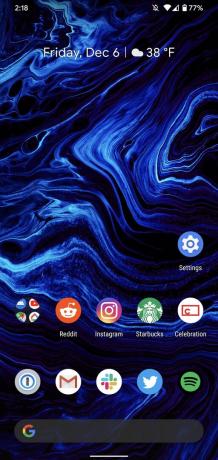
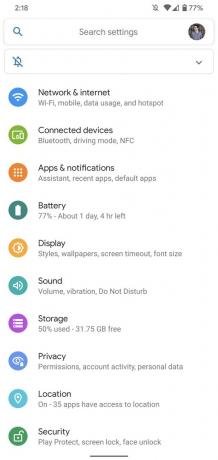
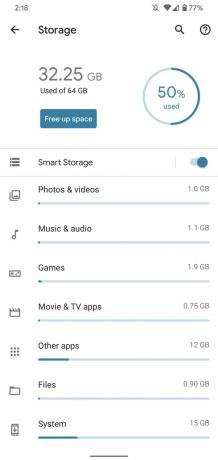 Πηγή: Joe Maring / Android Central
Πηγή: Joe Maring / Android Central
Στο επάνω μέρος της σελίδας, θα δείτε πόσα gigabyte αποθηκευτικού χώρου έχετε χρησιμοποιήσει, μαζί με ένα ποσοστό για καλύτερη προβολή των πραγμάτων.
Διαγραφή δεδομένων και αρχείων εφαρμογής
Τώρα που βρίσκεστε στη σελίδα Αποθήκευση, ήρθε η ώρα να αρχίσετε να ενεργείτε. Το πρώτο πράγμα που θα προτείνουμε να κάνετε είναι να διαγράψετε δεδομένα και αρχεία εφαρμογών.
Όλα χωρίζονται σε εύχρηστες κατηγορίες, όπως:
- Φωτογραφίες & βίντεο
- Μουσική και ήχος
- Παιχνίδια
- Εφαρμογές ταινιών και τηλεόρασης
- Αλλες εφαρμογές
- Αρχεία
- Σύστημα
Αν πατήσετε σε μία από αυτές τις κατηγορίες, θα εμφανιστεί μια λίστα εφαρμογών που εμπίπτουν σε αυτήν, και εδώ θα πάτε για τη διαγραφή δεδομένων ανά εφαρμογή. Ακολουθεί ένα παράδειγμα της εμφάνισης:
- Πατήστε στην κατηγορία που θέλετε (χρησιμοποιούμε τη Μουσική και τον ήχο).
- Πατήστε σε μια εφαρμογή.
- Παρακέντηση Εκκαθάριση χώρου αποθήκευσης.
-
Παρακέντηση Εντάξει.
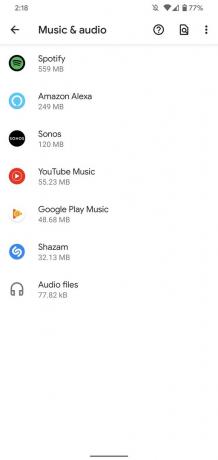
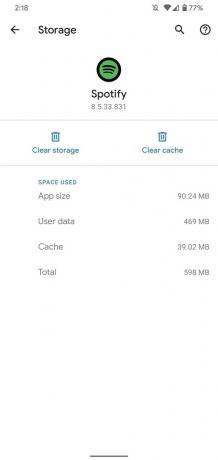
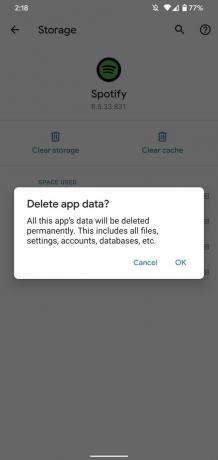 Πηγή: Joe Maring / Android Central
Πηγή: Joe Maring / Android Central
Όπως θα δείτε στο αναδυόμενο παράθυρο που εμφανίζεται στην οθόνη σας, αυτό θα διαγράψει "όλα τα αρχεία, τις ρυθμίσεις, τους λογαριασμούς, τις βάσεις δεδομένων κ.λπ." Με άλλα λόγια, σχεδόν όλα εκτός από την ίδια την εφαρμογή διαγράφεται. Εάν υπάρχει μια εφαρμογή στο τηλέφωνό σας που θέλετε να διατηρήσετε εγκατεστημένη αλλά δεν τη χρησιμοποιείτε συχνά, αυτό μπορεί να είναι χρήσιμο.
Μπορείτε επίσης να πατήσετε στην κατηγορία Αρχεία για να μεταβείτε στη διαχείριση αρχείων του τηλεφώνου σας, διευκολύνοντας τη διαγραφή τυχόν τυχαίων λήψεων που ίσως έχετε ξεχάσει.
Χρησιμοποιήστε το εργαλείο "Ελευθερώστε χώρο" του Android
Στη σελίδα Αποθήκευση, θα δείτε ένα κουμπί στην κορυφή που ονομάζεται "Ελευθερώστε χώρο." Πατώντας σε αυτό θα σας οδηγήσει μέσω μιας καθοδηγούμενης διαδικασίας για την εκκαθάριση αποθηκευμένων αρχείων / εφαρμογών στο τηλέφωνό σας που το Android δεν σας πιστεύει χρειάζομαι.
Αυτό χωρίζεται σε τρεις κατηγορίες, μεταξύ των οποίων Δημιουργία αντιγράφων ασφαλείας φωτογραφιών και βίντεο, Λήψεις, και Σπάνια χρησιμοποιούμενες εφαρμογές. Απλώς πατήστε στο πλαίσιο ελέγχου δίπλα σε οποιοδήποτε από αυτά τα στοιχεία, πατήστε το Ελευθερώνω κουμπί στην κάτω δεξιά γωνία της οθόνης και θα δώσετε στο τηλέφωνό σας ένα σωρό επιπλέον χώρο ακριβώς έτσι.
Βεβαιωθείτε ότι ο Έξυπνος χώρος αποθήκευσης είναι ενεργοποιημένος
Οι εικόνες και τα βίντεο που τραβάτε με το τηλέφωνό σας μπορεί να είναι ένας από τους μεγαλύτερους λόγους εξάντλησης του αποθηκευτικού χώρου και το Android διαθέτει έναν πολύ καλό τρόπο για να ελαχιστοποιήσετε το αποτέλεσμα.
Και πάλι από την κύρια σελίδα αποθήκευσης, πατήστε Έξυπνη αποθήκευση ακριβώς πάνω από τις κατηγορίες εφαρμογών για τις οποίες συζητήσαμε προηγουμένως. Από εδώ, έχετε μερικά πράγματα που μπορείτε να κάνετε.
Η εναλλαγή θα μετακινηθεί προς τα δεξιά και θα έχει χρώμα προφοράς πίσω από την αν είναι ενεργοποιημένη, κάτι που πρέπει να ισχύει για τους περισσότερους ανθρώπους. Εάν πατήσετε Κατάργηση εφεδρικών φωτογραφιών και βίντεο Παρακάτω, μπορείτε να επιλέξετε εάν θέλετε να διαγραφούν τα αντίγραφα ασφαλείας των αρχείων σας εάν είναι άνω των 30, 60 ή 90 ημερών.
Όλες οι φωτογραφίες και τα βίντεο που έχετε τραβήξει θα είναι πάντα διαθέσιμα στις Φωτογραφίες Google. Αυτή η λειτουργία απλώς αφαιρεί τις τοπικές εκδόσεις αυτών που καταλαμβάνουν περιττό χώρο στη συσκευή σας.
Αγοράστε μια κάρτα microSD
Τελευταίο αλλά σίγουρα όχι λιγότερο σημαντικό, μπορείτε πάντα να βγείτε και να αγοράσετε μια κάρτα microSD εάν το τηλέφωνό σας τις υποστηρίζει.
Οι κάρτες MicroSD διατίθενται σε πληθώρα διαφορετικών μεγεθών, συμπεριλαμβανομένων 32 GB, 64 GB και 128 GB, για να αναφέρουμε μόνο μερικά. Υπάρχουν έναν τόνο καρτών εκεί έξω για να διαλέξετε, με πολλά από αυτά να είναι πιο προσιτά από ό, τι νομίζετε.
Δεν προσφέρουν όλα τα τηλέφωνα Android επεκτάσιμο χώρο αποθήκευσης, οπότε βεβαιωθείτε ότι το έχετε πριν βγείτε και αγοράσετε μια κάρτα που ενδέχεται να μην λειτουργεί με τη συσκευή σας.
